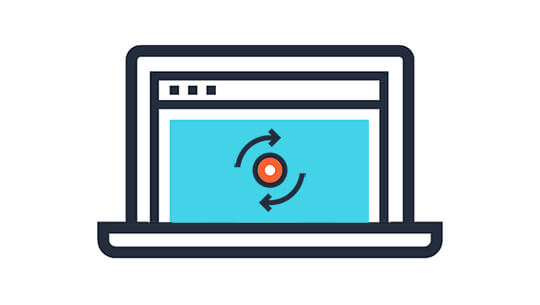Comment gérer les sites WordPress : 75 tâches pour assurer le bon fonctionnement de votre site
Publié: 2021-04-10Gérer un site WordPress signifie effectuer des tâches quotidiennes, hebdomadaires et mensuelles pour aider votre site à fonctionner correctement. Utilisez cette liste de contrôle pour vous aider à gérer les sites WordPress pour vous-même ou pour vos clients de conception de sites Web.
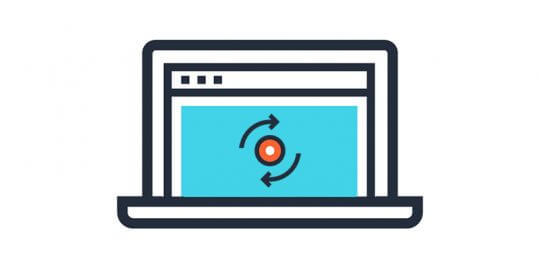
75 tâches et astuces de gestion de site WordPress
La liste ci-dessous comprend à la fois des tâches ponctuelles pour les nouveaux sites WordPress et des tâches répétitives qui devront être effectuées régulièrement.
Tâches de sauvegarde WordPress
- 1. Installez un plugin de sauvegarde WordPress comme BackupBuddy pour commencer à exécuter des sauvegardes WordPress automatiques
- 2. Confirmez que vos sauvegardes WordPress automatiques s'exécutent à intervalles planifiés
- 3. Confirmez que les sauvegardes sont livrées vers une destination de stockage sûre et hors site et configurez des sauvegardes redondantes (deux ou plusieurs emplacements de stockage de fichiers de sauvegarde)
- 4. Confirmez que les fichiers de sauvegarde incluent la base de données WordPress et tous les fichiers (médiathèque, thèmes, plugins, etc.)
- 5. Pensez à utiliser Stash Live (sauvegardes WordPress en temps réel) si vous gérez un site plus actif
- 6. Supprimez toutes les anciennes sauvegardes stockées localement (ce sont des sauvegardes stockées sur votre propre serveur)
- 7. Supprimez les anciens fichiers de sauvegarde stockés hors site dans BackupBuddy Stash pour réduire l'utilisation du stockage
- 8. Gardez une version actuelle du fichier de script ImportBuddy à portée de main
Tâches de sécurité WordPress
- 9. Mettre à jour le noyau WordPress vers la dernière version
- 10. Utilisez un plugin de sécurité WordPress comme iThemes Security pour vous aider à effectuer des tâches de sécurité WordPress importantes
- 11. Exécutez la fonctionnalité de vérification de sécurité WordPress pour activer les fonctionnalités de sécurité WordPress recommandées
- 12. Activer la détection 404 en raison du phishing et d'autres tentatives
- 13. Activez le paramètre Utilisateurs interdits pour empêcher des adresses IP et des agents utilisateurs spécifiques d'accéder à votre site
- 14. Examiner les journaux des adresses IP des utilisateurs interdits
- 15. Activez la protection contre la force brute de WordPress pour protéger votre site contre les attaquants qui tentent de deviner au hasard les informations de connexion à votre site
- 16. Activez Network Brute Force Protection pour protéger votre site contre les attaquants connus avant qu'ils n'atteignent votre site
- 17. Exécutez une analyse des logiciels malveillants WordPress
- 18. Activer la journalisation des utilisateurs pour consigner les actions des utilisateurs telles que la connexion, la modification ou l'enregistrement de contenu et d'autres actions
- 19. Désactivez l'éditeur de fichiers dans WordPress Tweaks
- 20. Renforcez WordPress en utilisant le paramètre Mode Absent pour limiter l'accès à votre espace de connexion et d'administration WordPress (par exemple, pendant la nuit ou pendant que vous êtes en vacances)
- 21. Ajoutez votre propre adresse IP à la liste blanche
- 22. Examiner les autorisations des fichiers WordPress
- 23. Supprimer l'utilisateur Admin
- 24. Changer les sels WordPress et les clés secrètes
- 25. Activer et configurer l'authentification à deux facteurs WordPress
Thème WordPress et tâches de plugin
- 26. Confirmez que le thème premium et les plugins ont des licences à jour (c'est généralement ainsi que les mises à jour de version sont communiquées à votre site WordPress)
- 27. Mettre à jour le thème actuel vers la dernière version
- 28. Mettre à jour les plugins actifs vers la dernière version
- 29. Supprimer et supprimer complètement les thèmes et plugins inutilisés
- 30. Examiner les nouvelles fonctionnalités de plugin et de thème pour la mise en œuvre
Commentaires Tâches
- 31. Approuver et répondre aux commentaires en attente
- 32. Commentaires de spam vides
- 33. Assurez-vous qu'un service anti-spam comme Akismet est activé pour aider à réduire le spam de commentaires
Tâches de surveillance de la disponibilité
- 34. Surveillez la disponibilité de WordPress pour suivre les performances de l'hébergement
- 35. Examinez les statistiques de disponibilité/d'arrêt pour le pourcentage de disponibilité, le temps d'arrêt total et le nombre de temps d'arrêt
- 36. Activer les notifications par e-mail pour les temps d'arrêt
Tâches du blog
- 37. Ajoutez de nouveaux articles chaque semaine pour garder le blog à jour
- 38. Examinez les publications les plus performantes pour des améliorations
- 39. Ajouter et confirmer que l'inscription à la newsletter fonctionne
- 40. Confirmez que les boutons de partage social fonctionnent
- 41. Ajouter des images en vedette aux publications
- 42. Examiner les brouillons des messages et supprimer les messages inutiles
- 43. Messages vides stockés dans la corbeille
Tâches d'imagerie
- 44. Optimiser les images pour le Web (réduire la taille des fichiers pour les images supérieures à 600 Ko)
- 45. Supprimer les images inutilisées de la médiathèque
- 46. Révisez et ajoutez des balises alt aux images dans les articles et les pages
Tâches de page
- 47. Auditer les anciennes pages pour les mises à jour de contenu
- 48. Pages vides dans la corbeille
- 49. Revoir les pages dans le brouillon
- 50. Remplir les zones Widget inutilisées si possible
Tâches utilisateur
- 51. Supprimer les comptes d'utilisateurs inutilisés ou inutiles
- 52. Encouragez les utilisateurs administrateurs à activer l'authentification à deux facteurs WordPress et une meilleure sécurité des mots de passe WordPress
- 53. En tant que gestionnaire de rôles WordPress, passez en revue les niveaux d'accès des utilisateurs et ajustez les rôles si nécessaire
- 54. Encouragez les administrateurs/éditeurs/utilisateurs contributeurs à configurer leurs images de profil Gravatar (toute personne qui écrit du contenu ou répond aux commentaires)
Tâches de la page de contact
- 55. Confirmez les informations de contact actuelles (Email, Social, Téléphone, etc.)
- 56. Vérifier l'e-mail de confirmation du formulaire de contact
- 57. Réviser la livraison de la soumission du formulaire de contact
- 58. Répondre aux soumissions du formulaire de contact
- 59. Envisagez d'utiliser la logique conditionnelle pour fournir des réponses prédéfinies au formulaire de contact
- 60. Mettre à jour les FAQ pour refléter les questions courantes des clients ou des clients
Tâches du portefeuille
- 61. Mettre à jour le portfolio avec des images des derniers projets
- 62. Ajouter de nouveaux témoignages
Tâches de référencement et d'analyse
- 63. Installez un plugin WordPress SEO pour vous aider avec le référencement de base
- 64. Connectez Google Analytics et activez Google Search Console pour votre site WordPress
- 65. Soumettez un plan du site pour votre site WordPress
- 66. Auditer les pages et les publications pour se concentrer sur les mots clés
- 67. Ajouter des méta descriptions manquantes aux articles et aux pages
- 68. Examiner les données d'analyse pour le nombre total de pages vues et les visiteurs uniques
- 69. Examiner le trafic de référence et les liens entrants
- 70. Examiner les données de la console Google (trafic de recherche, index Google, exploration)
- 71. Configurer et revoir les objectifs dans Google Analytics
- 72. Examiner le flux de comportement
- 73. Examiner les temps de chargement des pages
- 74. Considérez les suggestions de vitesse de page
- 75. Site d'audit pour la réactivité et l'utilisation des mobiles
Gagnez du temps et gérez les sites WordPress avec iThemes Sync
La gestion des sites WordPress peut prendre beaucoup de temps (et peut-être être écrasante), surtout si vous avez plusieurs sites.

Avec un outil comme iThemes Sync, au lieu d'avoir à vous connecter à chaque site WordPress que vous gérez, vous pouvez avoir un tableau de bord central pour effectuer les tâches de maintenance de WordPress.
Avec Sync, vous pouvez effectuer de nombreuses tâches incluses dans la liste pour gérer les sites WordPress, comme :
- Mettre à jour les thèmes, les plugins et le noyau WordPress vers les dernières versions
- Installer des thèmes et des plugins ou désactiver/supprimer
- Exécuter des sauvegardes WordPress
- Ajouter/Modifier des planifications de sauvegarde
- Gérer les fichiers de sauvegarde à distance stockés dans BackupBuddy Stash
- Modifier les utilisateurs
- Approuver et répondre aux commentaires
- Ajouter de nouveaux articles et pages
- Afficher les statistiques de disponibilité
- Afficher un résumé des données de Google Analytics
Comment gérer facilement les sites WordPress avec iThemes Sync
1. Pour commencer avec iThemes Sync, obtenez votre essai GRATUIT de 30 jours ici.
2. Connectez-vous au tableau de bord Sync. Vous pouvez commencer à ajouter vos sites WordPress directement à partir de l'écran d'accueil ou télécharger le plugin Sync directement sur votre site WordPress.
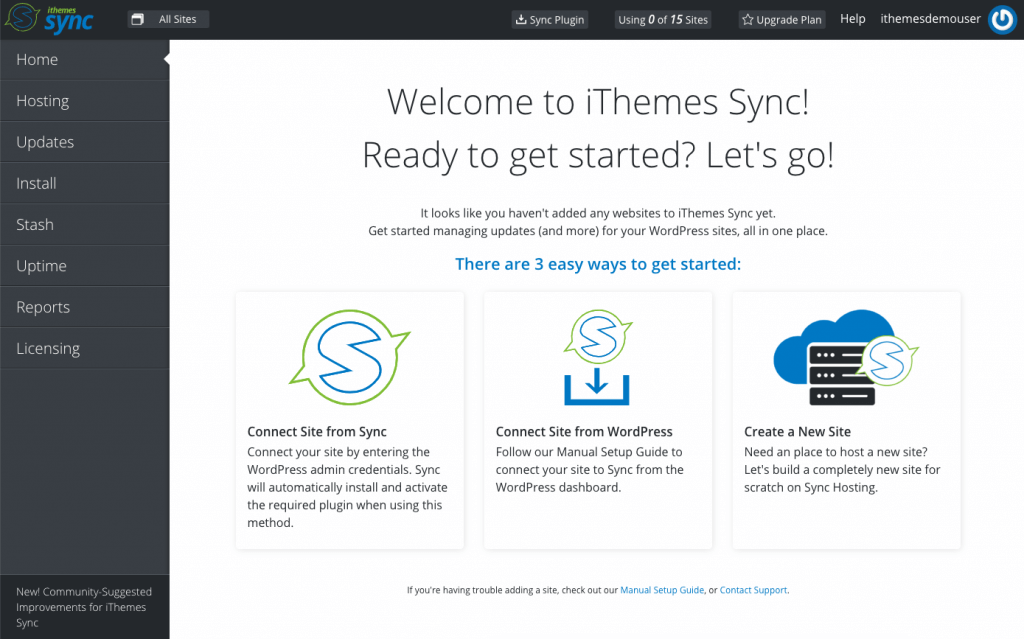
3. Une fois que vos sites WordPress ont été authentifiés en toute sécurité par Sync, vous verrez un résumé des mises à jour disponibles pour tous vos sites et vous pourrez commencer à effectuer d'autres tâches de maintenance.
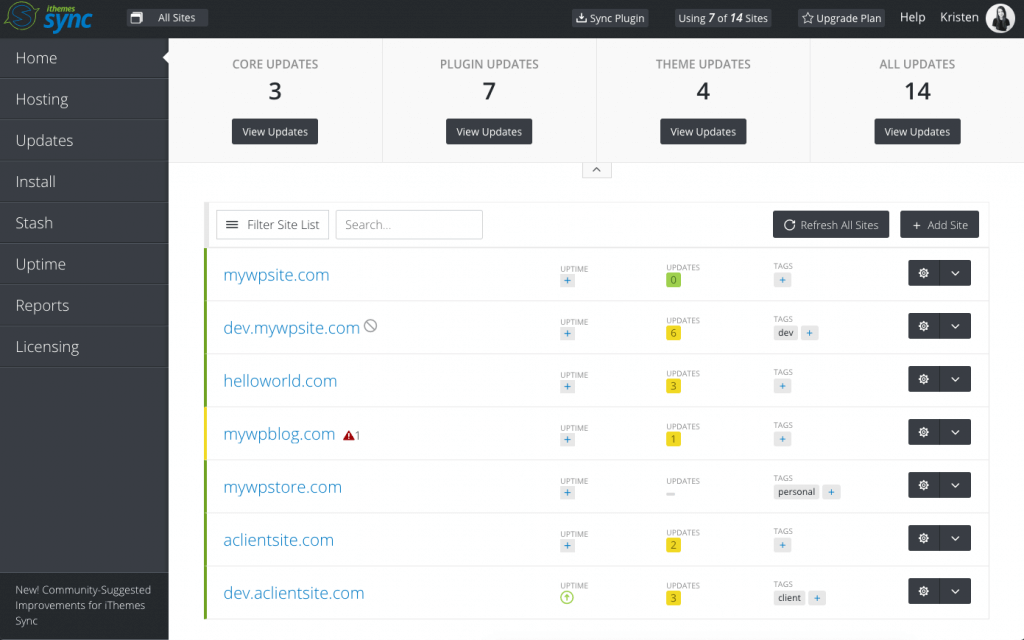
Envoyez des rapports de maintenance WordPress avec iThemes Sync Pro
Si vous proposez des packages de maintenance WordPress pour vos clients de conception de sites Web, Sync Pro vous permet d'envoyer des rapports de maintenance WordPress pour résumer toutes les actions que vous avez entreprises pour assurer le bon fonctionnement de leur site WordPress. Les rapports sont envoyés par e-mail au format HTML interactif et peuvent être programmés pour s'exécuter automatiquement chaque mois (ou jour ou semaine).
Voici un exemple de rapport (vous pouvez consulter une démo de rapport en direct ici).
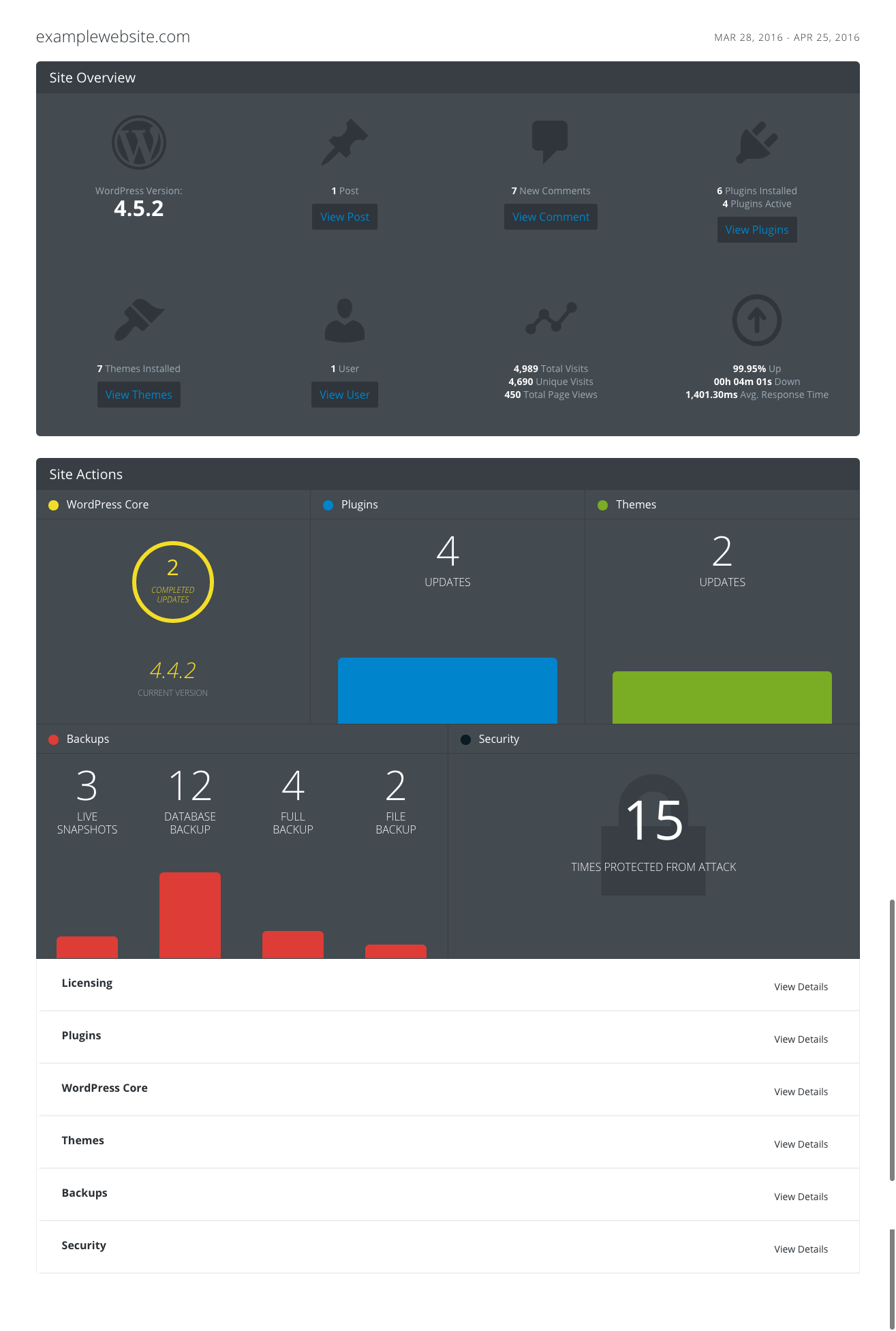
Vous avez quelque chose à ajouter ? Laissez un commentaire ou tweetez-nous @iThemes.
Kristen écrit des tutoriels pour aider les utilisateurs de WordPress depuis 2011. Vous pouvez généralement la trouver en train de travailler sur de nouveaux articles pour le blog iThemes ou de développer des ressources pour #WPprosper. En dehors du travail, Kristen aime tenir un journal (elle a écrit deux livres !), faire de la randonnée et du camping, cuisiner et vivre des aventures quotidiennes avec sa famille, dans l'espoir de vivre une vie plus présente.